
- •Просмотр отчёта через форму
- •[Forms] ! [Форма 3] ! [Список 0]
- •Создание кнопочной формы
- •Создание списка страниц кнопочной формы
- •Создание главной страницы кнопочной формы (первый уровень)
- •Создание кнопочной формы второго уровня
- •Запуск главной кнопочной формы при открытии базы данных
- •Редактирование кнопочной формы
- •Вопрос 1
№ п/п |
Вопрос |
Ответ |
Ключевые слова |
|
|
Для чего используются запросы в СУБД? |
Для обработки данных |
обработки данных |
|
|
На основе чего строятся запросы? |
На основе одной или нескольких таблиц и запросов. |
таблиц запросов |
|
|
Какие существуют виды запросов? |
Существуют: запрос на выборку; запрос на создание таблицы; запрос на обновление записей; запрос на удаление записей; перекрёстный запрос. |
выборку создание таблицы обновление удаление перекрёстный |
|
|
Как называется запрос на основе нескольких связанных таблиц? |
Многотабличный |
многотабличный |
|
|
Можно ли выполнить запрос, не сохраняя его? |
Можно, с помощью кнопки Выполнить |
можно |
|
|
Как в запросе обеспечить ввод параметра с клавиатуры? |
С помощью квадратных скобок |
квадратных скобок |
|
|
Как долго сохраняется значение вводимого в запросе параметра? |
Значение вводимого параметра сохраняется на время выполнения запроса или группы связанных запросов. |
выполнения запроса группы связанных запросов |
|
|
Какое окно появляется при использовании в Условии отбора квадратных скобок? |
Введите значение параметра |
значение параметра |
|
|
В каком окне вводятся выражения для вычислений? |
В окне Построитель выражений |
Построитель выражений |
|
|
Как установить число десятичных знаков для вычисляемого поля? |
Свойства, во вкладке Общие выбрать Формат поля и, открыв список, выбрать Фиксированный, число десятичных знаков |
Свойства Общие Формат поля Фиксированный |
|
|
Какая функция преобразует дату в месяц? |
Month или Format |
Month Format |
|
|
Какая функция преобразует дату в квартал? |
Format |
Format |
|
|
Какой формат данных возвращает функция Format? |
Текстовый |
Текстовый |
|
|
Какой формат данных возвращает функция Month? |
Числовой |
Числовой |
|
|
Какая функция возвращает словесное наименование месяца? |
MonthName |
MonthName |
|
|
Что возвращает функция MonthName? |
Наименование месяца |
Наименование месяца |
|
|
Что означает двойная буква mm в функции Format? |
Двузначное отображение месяца |
Месяц |
|
|
Что означает буква q в функции Format? |
Квартал |
Квартал |
|
|
Для чего используются групповые операции (Итоги)? |
С помощью групповых операций записи собираются в группы с одинаковыми значениями указанных полей. |
группы одинаковыми значениями полей |
|
|
Групповые операции в запросах Что означает функция Sum? |
Функция Sum означает сумму значений некоторого поля для группы |
сумма значений поля |
|
|
Групповые операции в запросах Что означает функция Avg? |
Функция Avg означает среднее значение некоторого поля для группы |
среднее значение поля для группы |
|
|
Групповые операции в запросах Что означает функции Max, Min ? |
Функции Max, Min означают максимальное и минимальное значение поля в группе |
максимальное и минимальное значение поля |
|
|
Групповые операции в запросах Что означает функция Count? |
Функция Count означает количество значений поля в группе без учета пустых значений |
количество значений поля без учета пустых значений |
|
|
Групповые операции в запросах Что означает функция Условие? |
Функция Условие означает отбор значений по группам, соответствующим условиям отбора |
отбор значений по условиям отбора |
|
|
Для чего используется функция Nz? |
Для подстановки в вычислениях 0 вместо пустых значений |
подстановка 0 пустые значения |
|
|
Для чего используется функция Iif? |
Для анализа выполнения заданного условия |
анализ условия |
|
|
Для чего используется функция IsNull? |
Для проверки наличия данных в поле |
проверки наличия данных |
|
|
Что означает поиск записей, не имеющих подчиненных? |
Такой запрос позволяет найти в таблице записи, у которых нет записей в подчинённой таблице |
найти записи нет в подчинённой таблице |
|
|
Как создать запрос на поиск записей, не имеющих подчиненных? |
В мастере запросов выбрать Записи без подчинённых |
мастер запросов записи без подчинённых» |
|
|
Что делает запрос на создание таблицы?
|
Запрос на создание таблицы создаёт новую таблицу на основе другой таблицы или запроса |
новую таблицу на основе другой таблицы или запроса |
|
|
Для чего необходим запрос на создание таблицы? |
Он необходим, когда надо сохранить результаты запроса или когда невозможно построить запрос непосредственно на другом запросе. |
сохранить результаты запроса невозможно |
|
|
Для чего необходим запрос на обновление записей таблицы? |
Запрос на обновление записей таблицы необходим для изменения данных в таблице
|
для изменения данных в таблице |
|
|
Какой кнопкой определяется тип запроса: добавление |
Запрос на добавление определяется кнопкой +! |
+! |
|
|
Какой кнопкой определяется тип запроса: удаление |
Запрос на добавление определяется кнопкой x! |
x! |
|
|
Для чего необходим перекрёстный запрос? |
Перекрёстный запрос используются для представления данных в виде, удобном для анализа |
для анализа |
|
|
Как группируются данные в перекрёстном запросе? |
В перекрёстном запросе данные группируются по вертикали и горизонтали |
по вертикали и горизонтали |
|
|
На основе чего строится отчет? |
Отчет строится на основе одной таблицы, одного запроса или нескольких таблиц и запросов |
одной таблицы, одного запроса или нескольких таблиц и запросов |
|
|
Что определяет макет отчета? |
Макет отчета определяет состав и расположение: заголовка отчета, заголовков полей отчета, значений полей, входящих в отчет, значений вычисляемых реквизитов |
заголовка отчета, заголовков полей отчета, значений полей, входящих в отчет, значений вычисляемых реквизитов |
|
|
С помощью каких инструментов можно создать отчет в Access? |
Отчет может быть создан с помощью Мастера отчетов или в режиме Конструктора отчетов |
Мастер отчетов Конструктор отчетов |
|
|
Что необходимо сделать для вычисления итогов с поясняющим текстом? |
Сгруппировать данные при конструировании отчета |
Сгруппировать данные |
Просмотр отчёта через форму
Созданный отчёт можно просмотреть через форму. Параметр для отчёта может быть выбран в форме из списка.
Пример 29. Получить суммы выплаченные заданным предприятием по каждому виду налога.
Последовательность решения по шагам:
ШАГ 1. Создать запрос на выборку с параметром Код предприятия на основе таблиц ПРЕДПРИЯТИЯ и СПЕЦИФИКАЦИЯ ПЛАТЕЖЕЙ. Получить бланк запроса следующего вида:

Параметр запроса должен быть ключевым полем таблицы ПРЕДПРИЯТИЯ, то есть Код предприятия. Сохранить запрос под именем Запрос 3. Просмотреть запрос, например, по предприятию 101, получим:

ШАГ 2. Построить отчёт на основании полученного запроса Запрос 3 и сохранить его под именем ОТЧЁТ 3. Отредактировать отчёт. Если задать макет табличный, ориентацию книжную и стиль Обычная, то для 101 предприятия получим:

ШАГ 3. Создать форму Форма 3 для просмотра полученного отчёта:
в режиме конструктора форм
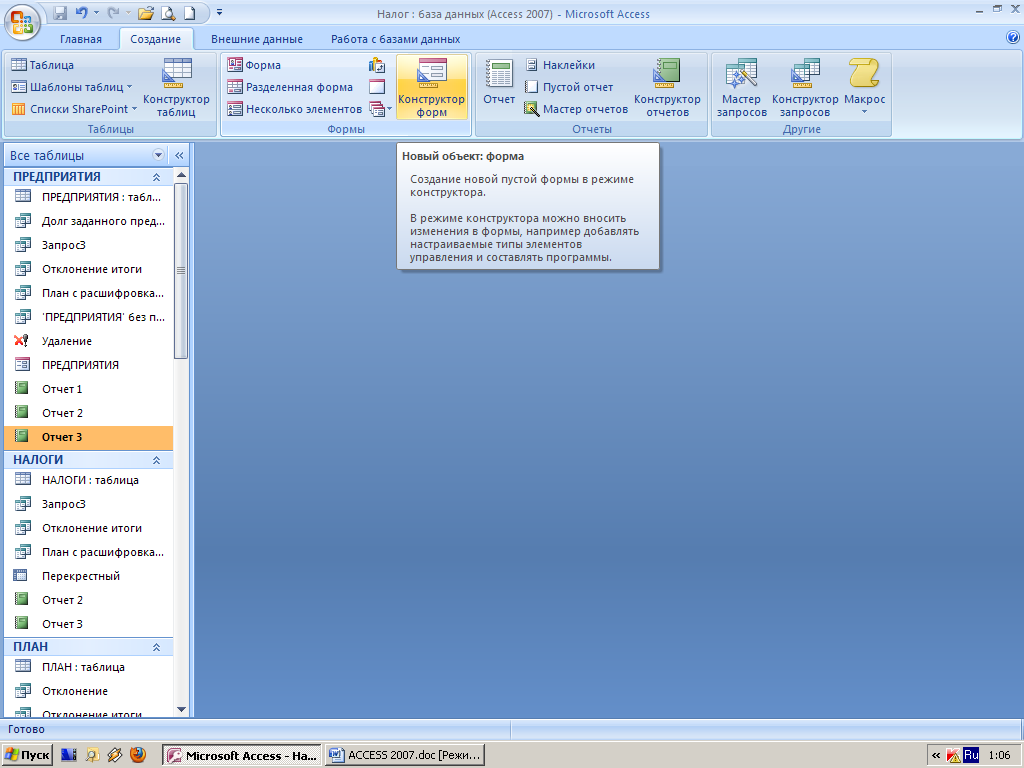 в области данных кнопкой Список
в области данных кнопкой Список
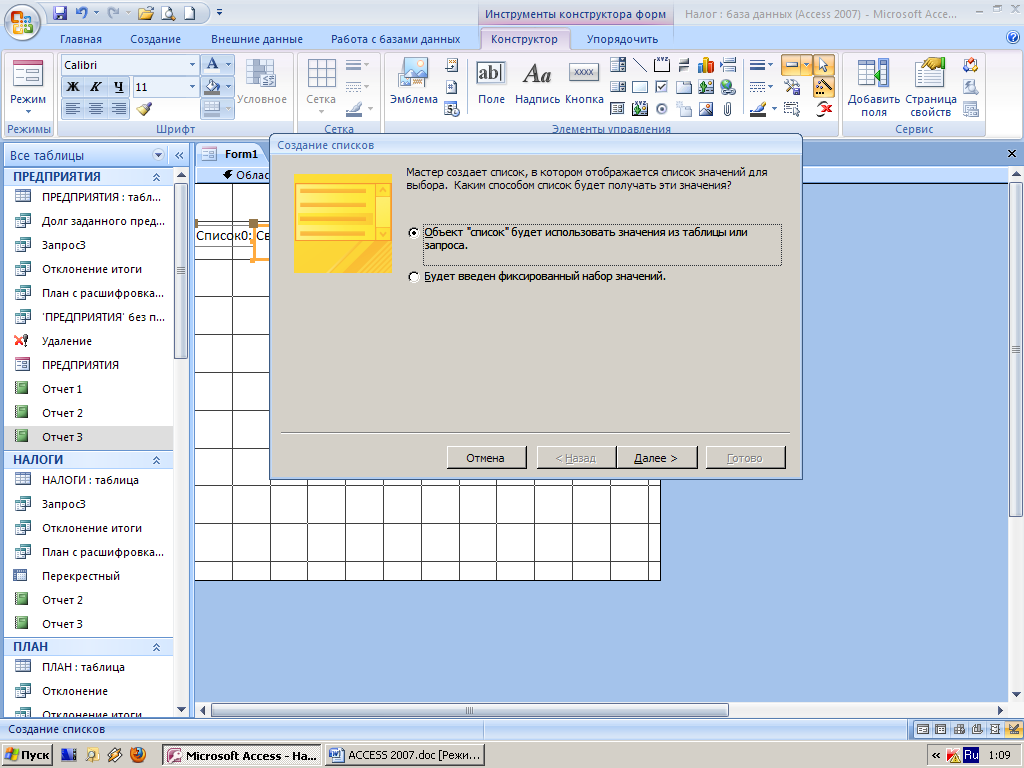 нарисовать прямоугольник (поле
Свободный).
нарисовать прямоугольник (поле
Свободный).в открывшемся окне Создание списков нажать кнопку
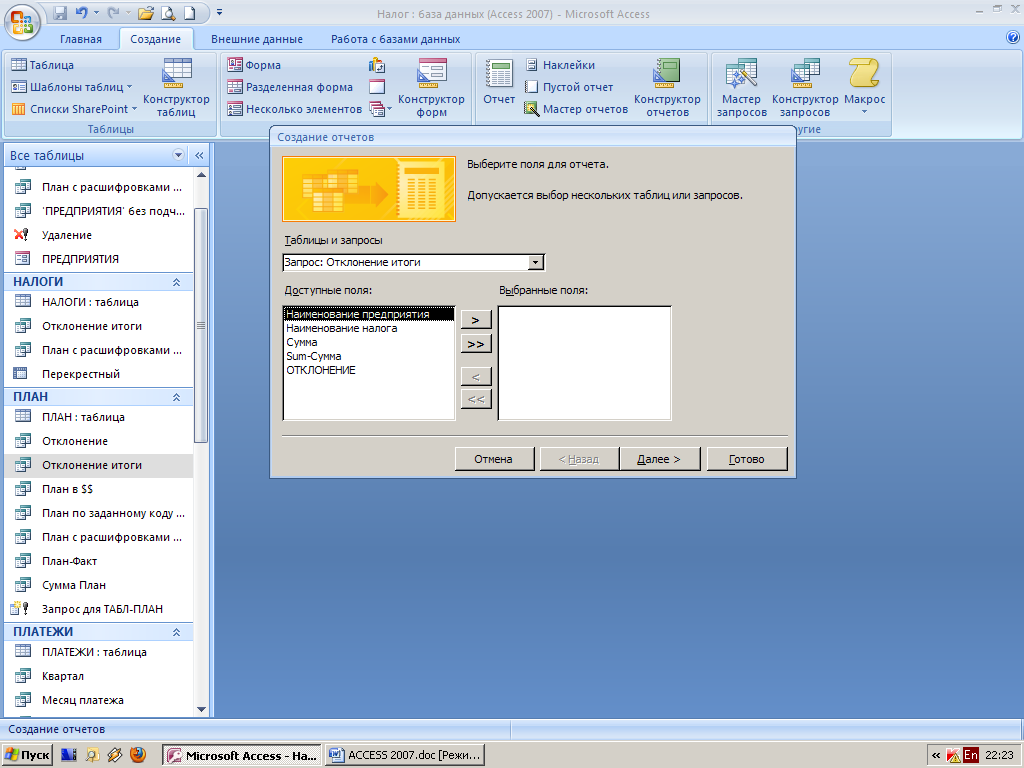 и во втором окне выбрать таблицу
ПРЕДПРИЯТИЯ, нажать
;
и во втором окне выбрать таблицу
ПРЕДПРИЯТИЯ, нажать
;В следующем окне выбрать поля Код предприятия и Наименование предприятия, нажать 3 раза и
 .
.
В области данных формы отредактировать надпись Наименование предприятия, создать кнопку просмотра для отчёта 3 и подписать её Просмотр отчёта 3.
Конструктор формы примет вид:
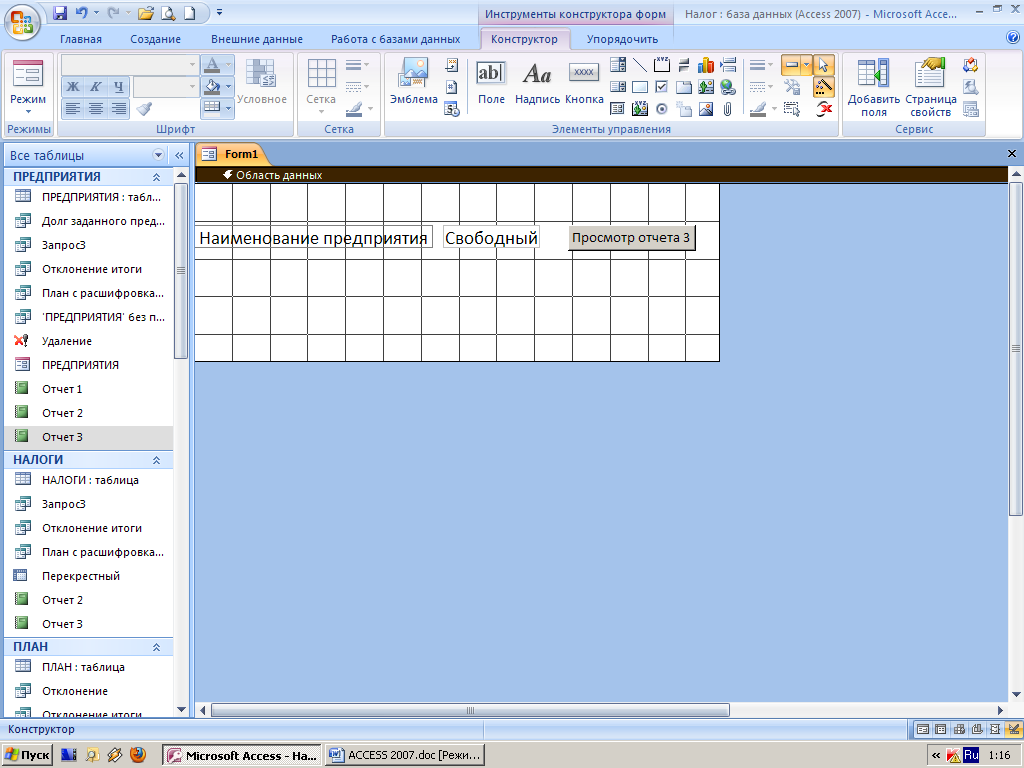
Выделить щелчком в конструкторе формы область Свободный открыть окно Свойства, открыть вкладку Другие.
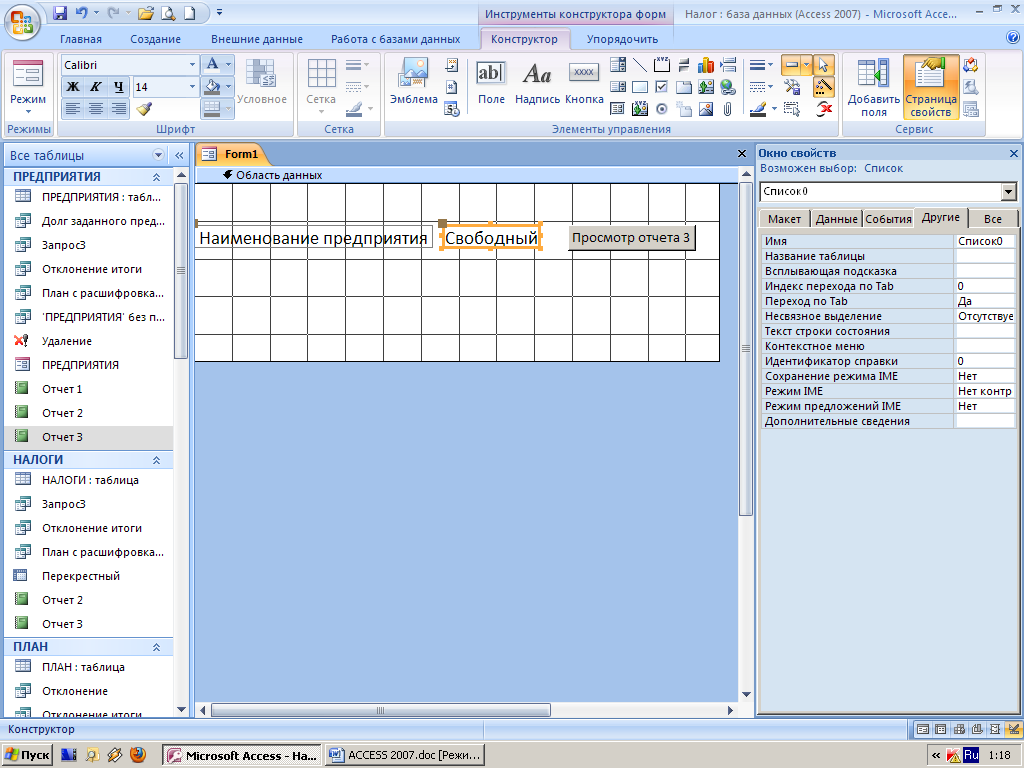
Обратите внимание на имя Список 0. Оно задаётся для поля Свободный. Номер списка формирует Access – Список N, где N – число. Запомните его номер и закройте окно. Сохраните форму под именем Форма 3.
Шаг 4. Изменить бланк запроса 3:
открыть бланк запроса 3 и удалить в строке Условие отбора ранее созданный текст [Введите код пред:].
в поле Наименование предприятия в строке Условие отбора щёлкнуть кнопку Построитель
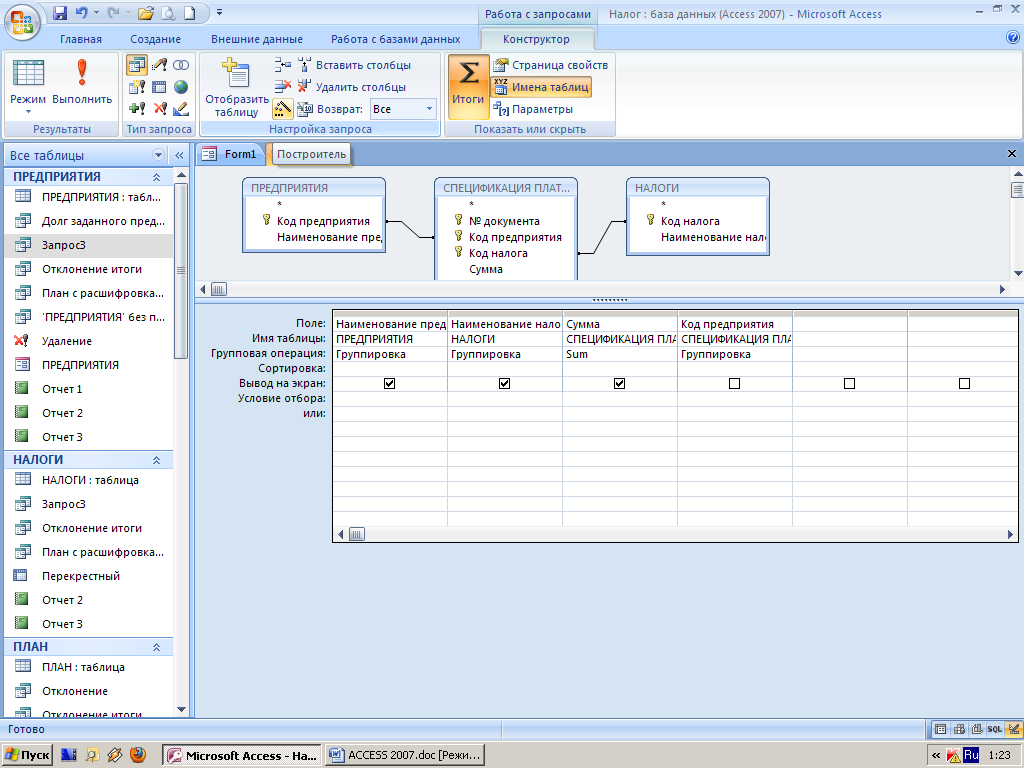 на панели инструментов, в открывшемся
окне слева выбрать Forms,
затем Все
формы;
на панели инструментов, в открывшемся
окне слева выбрать Forms,
затем Все
формы;из открывшегося списка форм выбрать Форма 3 (щёлкнуть по ней), в среднем окне 2 раза щёлкнуть по Список 0 (это поле представляет список предприятий), нажать ОК.
В строке Условие отбора получилось выражение:
[Forms] ! [Форма 3] ! [Список 0]
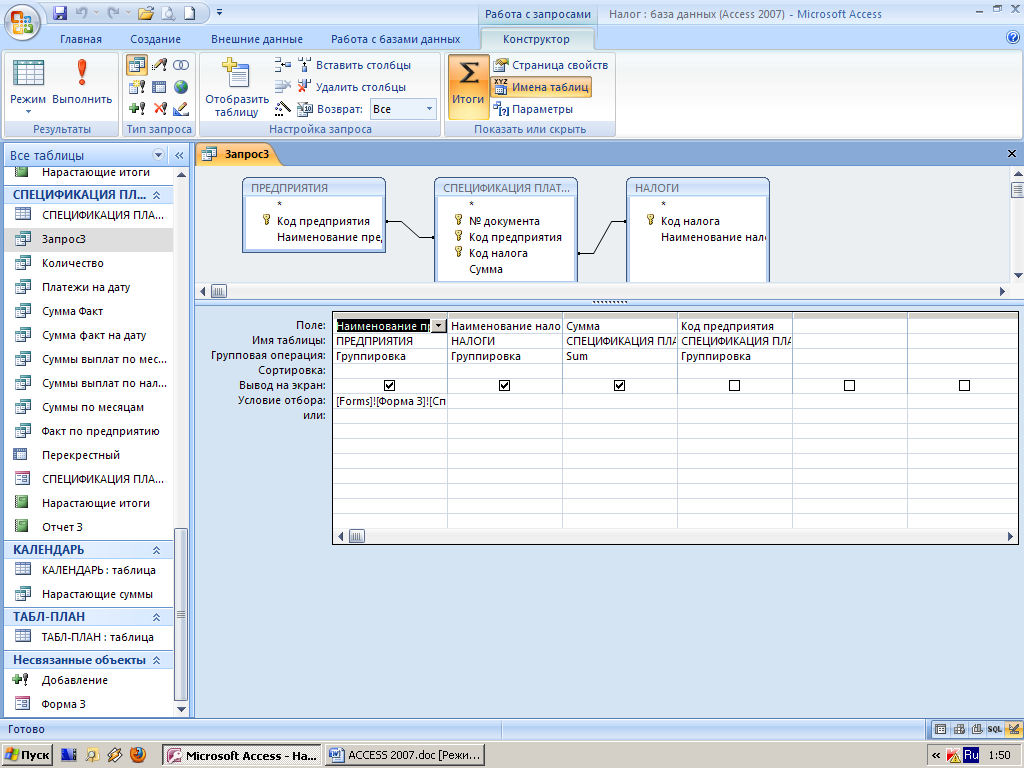
Закрыть запрос и сохранить его под именем Запрос 3.
ШАГ 5. Для просмотра отчёта через форму открыть Форма 3, из предлагаемого списка предприятий выделить нужное предприятие и нажать кнопку Просмотр отчёта 3. Например, выберите ВОСТОК. Появится отчёт для заданного предприятия ВОСТОК:

Создание кнопочной формы
Для управления в диалоговом режиме объектами базы данных Access (такиеми, как формы, отчеты, запросы и т.д.) можно использовать кнопочные формы (или меню).
Кнопочная форма (КФ) – это панель управления, которая обеспечивает переход к страницам кнопочной формы, а также выполнение отдельных команд. На панели кнопочной формы должны быть размещены кнопки для возвращения к главной странице кнопочной формы и страницам предыдущих уровней и выхода из приложения (базы данных). При создании КФ предусматривается кнопка для изменения самой КФ.
Создание КФ рассмотрим на примере базы данных НАЛОГ.
Разработаем структуру кнопочной формы, представив ее в виде таблицы.
Название страницы КФ |
Элементы |
Действие |
НАЛОГИ (главная страница) |
ДОБАВЛЕНИЕ ДАННЫХ |
Переход на страницу кнопочной формы Добавление данных в формы |
РЕДАКТИРОВА-НИЕ ДАННЫХ |
Переход на страницу кнопочной формы Редактирование данных |
|
ПРОСМОТР ОТЧЕТОВ |
Переход на страницу кнопочной формы Открытие отчетов |
|
ИЗМЕНЕНИЕ КНОПОЧНОЙ ФОРМЫ |
Выход в Диспетчер кнопочных форм |
|
ВЫХОД |
Выход из приложения Access |
|
Добавле-ние данных в формы |
ФОРМА ПРЕДПРИЯТИЯ |
Открытие формы ПРЕДПРИЯТИЯ в режиме добавления |
ФОРМА ПЛАН |
Открытие формы ПЛАН в режиме добавления |
|
ФОРМА НАЛОГИ |
Открытие формы НАЛОГИ в режиме добавления |
|
ФОРМА ПЛАТЕЖИ |
Открытие формы ПЛАТЕЖИ в режиме добавления |
|
ВОЗВРАТ |
Переход на главную страницу кнопочной формы НАЛОГИ |
|
Редактиро-вание данных |
ФОРМА ПРЕДПРИЯТИЯ |
Открытие формы ПРЕДПРИЯТИЯ в режиме редактирования |
ФОРМА ПЛАН |
Открытие формы ПЛАН в режиме редактирования |
|
ФОРМА НАЛОГИ |
Открытие формы НАЛОГИ в режиме редактирования |
|
ФОРМА ПЛАТЕЖИ |
Открытие формы ПЛАТЕЖИ в режиме редактирования |
|
ВОЗВРАТ |
Переход на главную страницу кнопочной формы НАЛОГИ |
|
Просмотр отчетов |
ОТЧЕТ 1 |
Просмотр отчета ОТЧЕТ 1 |
ОТЧЕТ 3 |
Просмотр отчета ОТЧЕТ 3 |
|
ВОЗВРАТ |
Переход на главную страницу кнопочной формы НАЛОГИ |
Все страницы кнопочной формы представлены двумя уровнями.
1 уровень - главная страница кнопочной формы НАЛОГИ
2 уровень - страницы Добавление данных в формы, Редактирование данных, Просмотр отчетов, Запросы, Приложения.
Рассмотрим порядок создания кнопочной формы с помощью Диспетчера кнопочных форм (ДКФ):
на панели Работа с базами данных выбрать
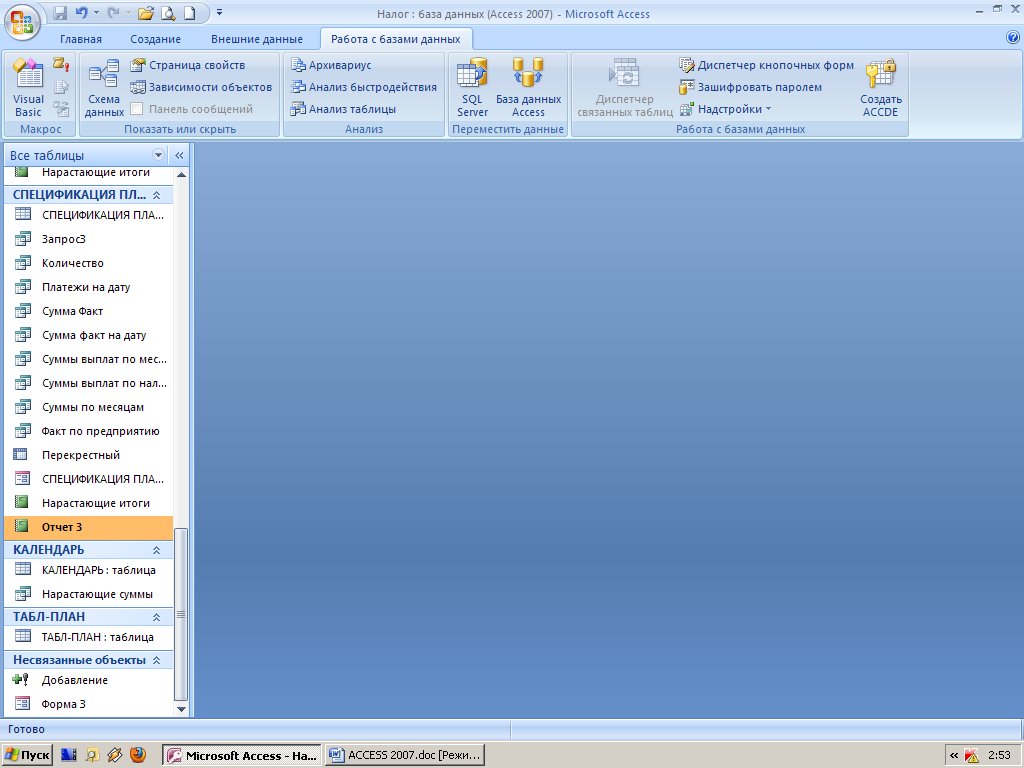 ;
;подтвердить создание кнопочной формы – Да
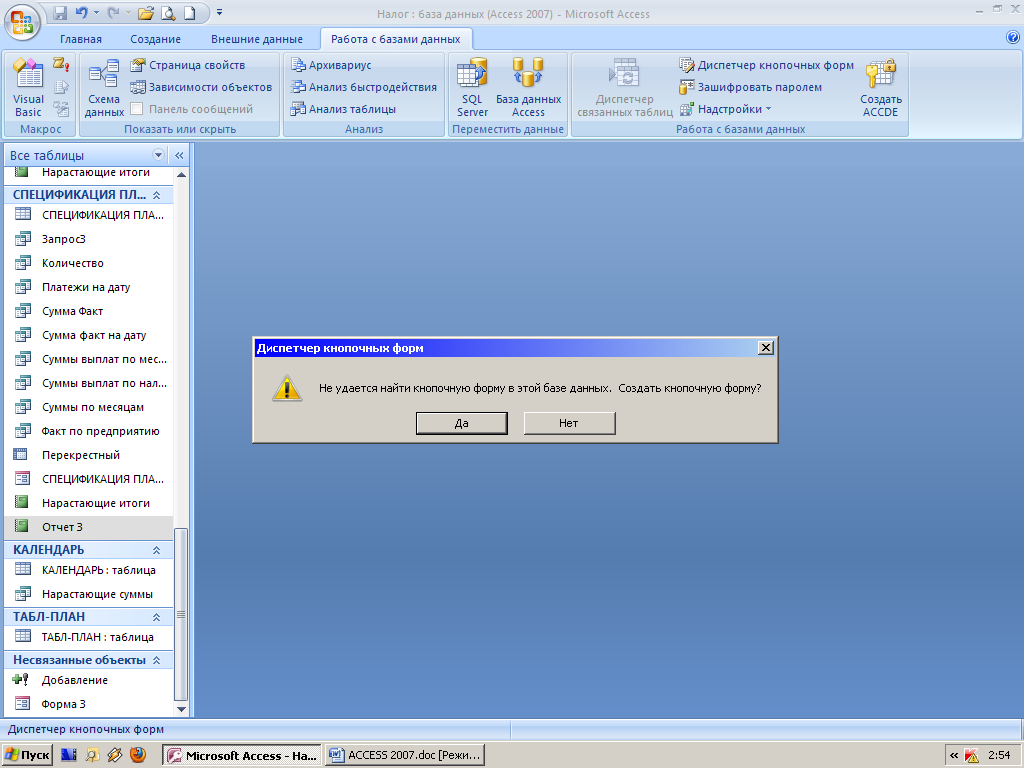 ;
;
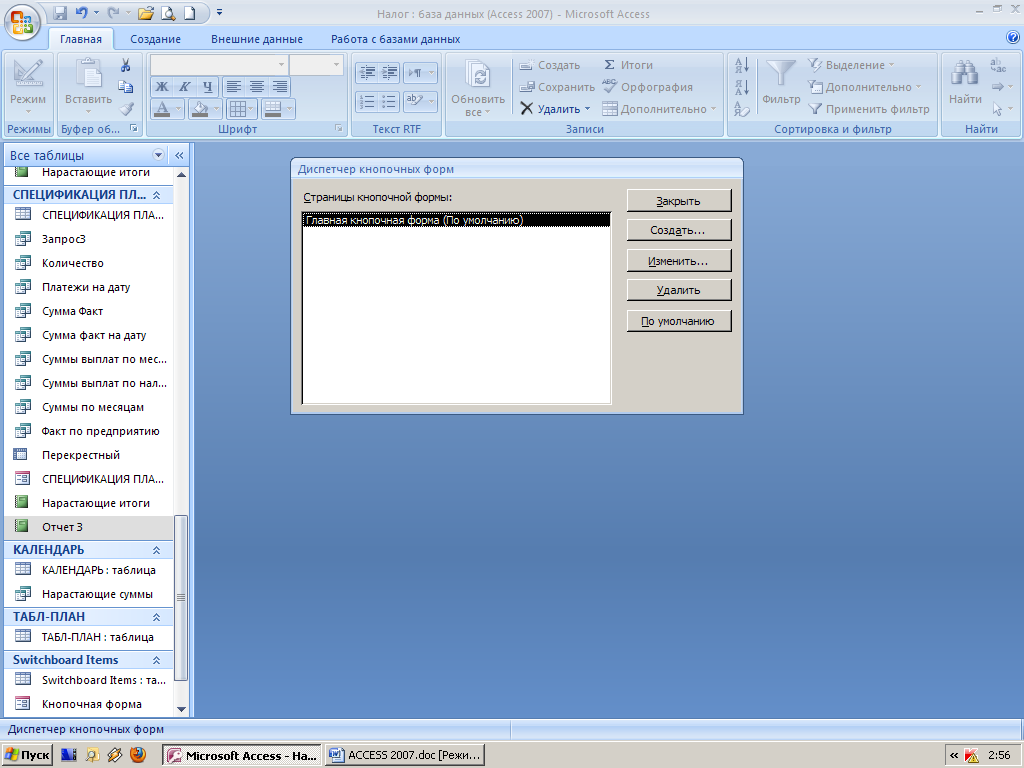
в окне ДКФ создать список всех страниц кнопочной формы разных уровней.
